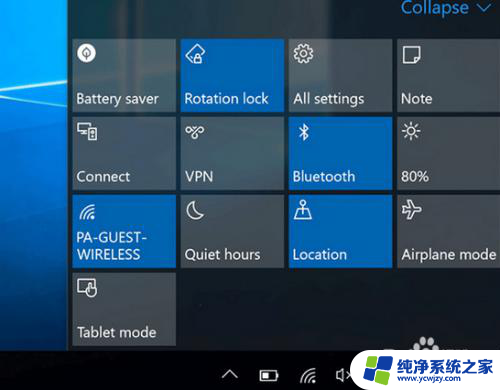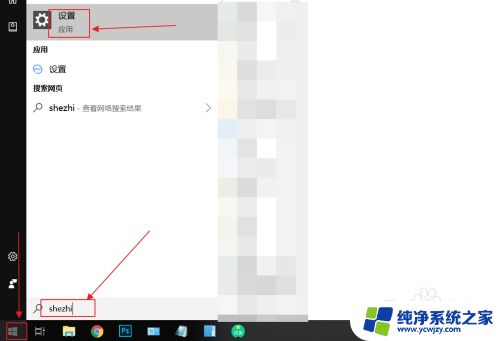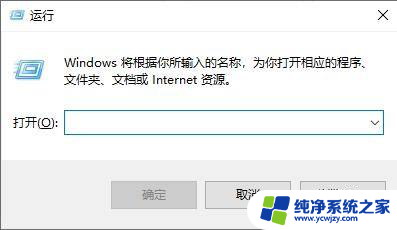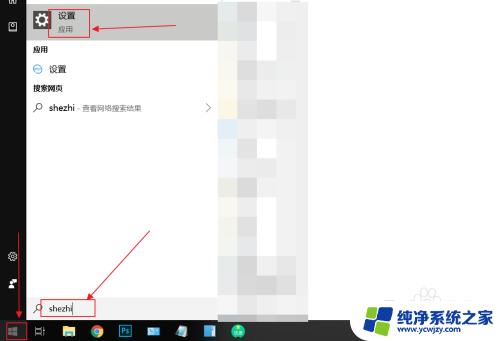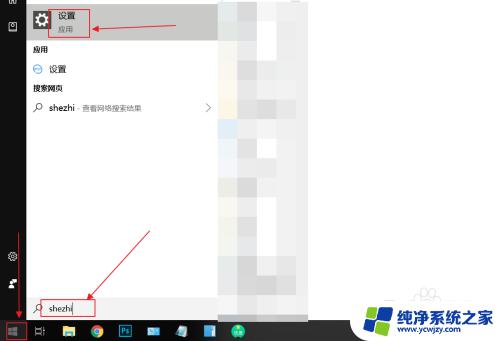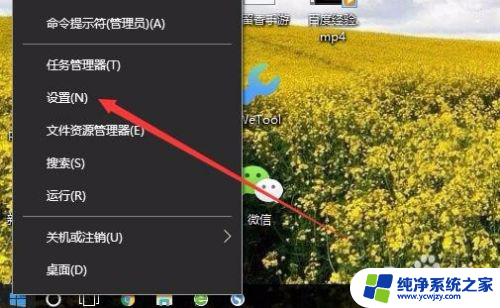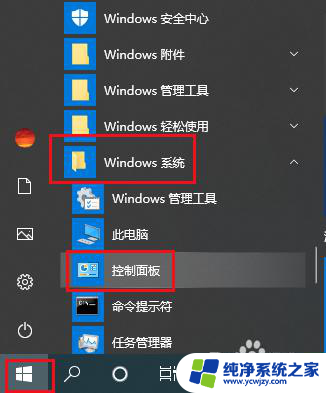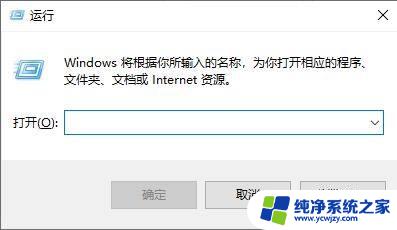win10找不到飞行模式开不了机
更新时间:2024-05-12 12:04:52作者:yang
Win10系统是目前广泛应用的操作系统之一,但有时候用户会遇到一些问题,比如找不到飞行模式开关或无法开机的情况,对于Win10飞行模式找不到在哪里的问题,可能是因为系统设置中隐藏了飞行模式选项,或者是由于驱动程序的问题导致无法开启。在遇到这些问题时,用户可以通过简单的设置调整或者更新驱动程序来解决,让系统恢复正常工作。希望以上方法能帮助到遇到类似问题的用户。
具体方法:
1.鼠标右键点击快捷面板窗口,然后就会显示“编辑”
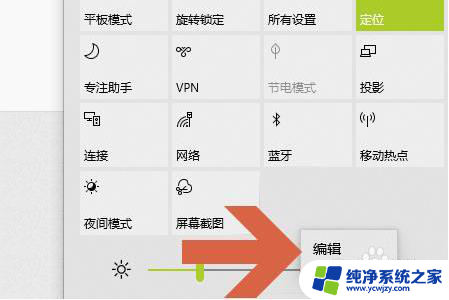
2.点击编辑就会在窗口最底部看到“添加”选项,那些被隐藏的开关可以手动添加进来
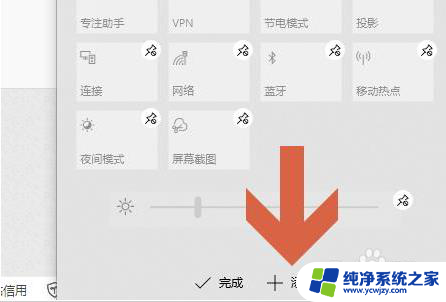
3.比如小编点击了添加,这样就看到了被隐藏的飞行模式。点击以后它就显示在通知窗口了
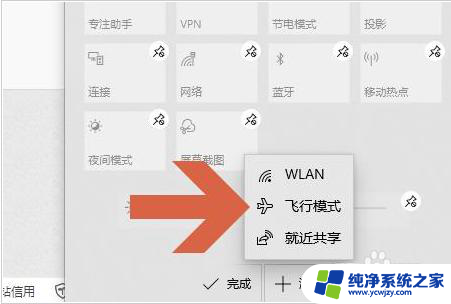
4.不过添加了新的开关以后,务必点击窗口左下角的“完成”。这样新增加的开关才能生效
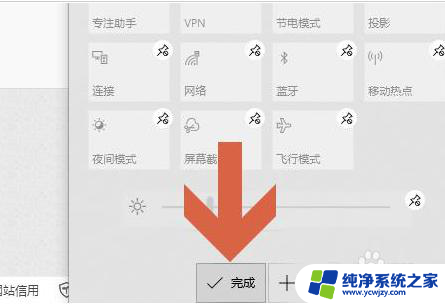
以上就是win10找不到飞行模式开不了机的全部内容,还有不清楚的用户就可以参考一下小编的步骤进行操作,希望能够对大家有所帮助。